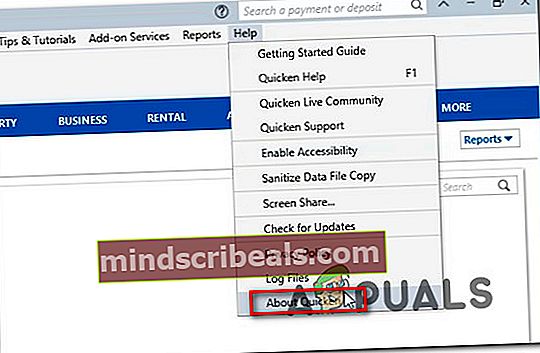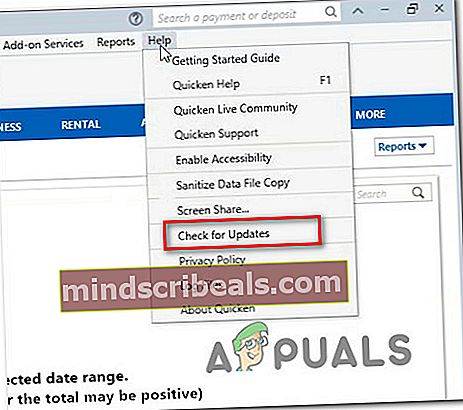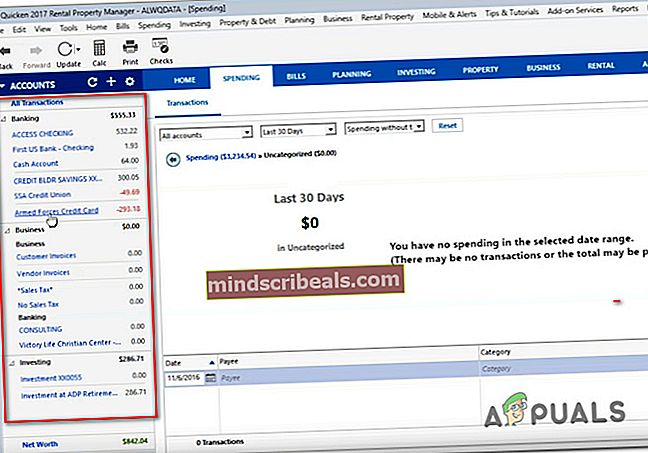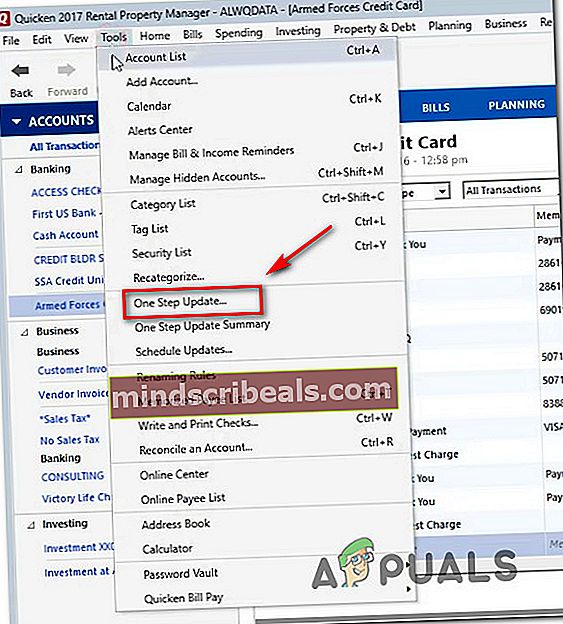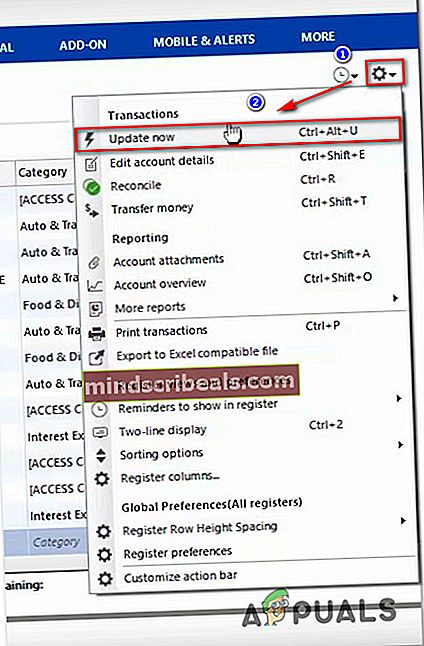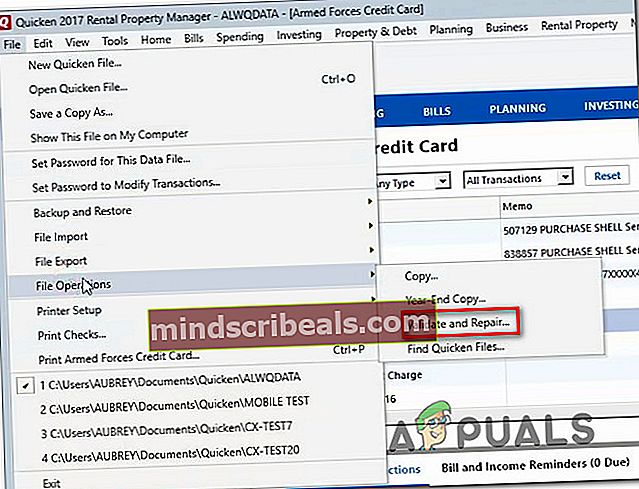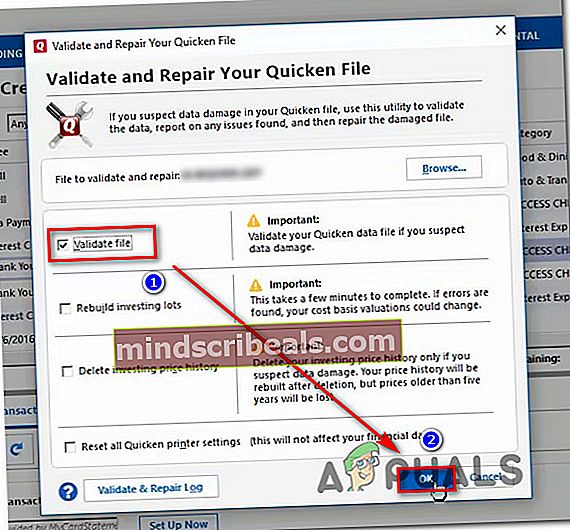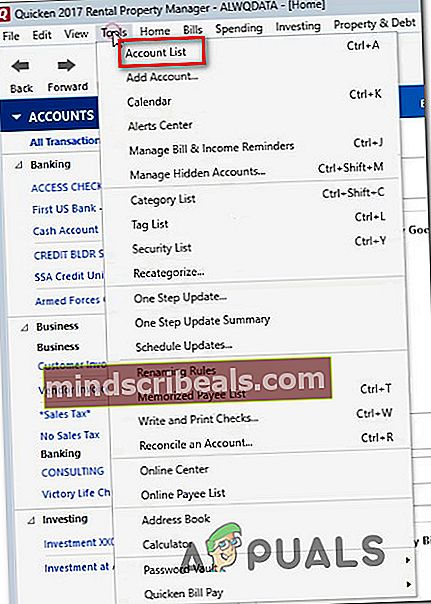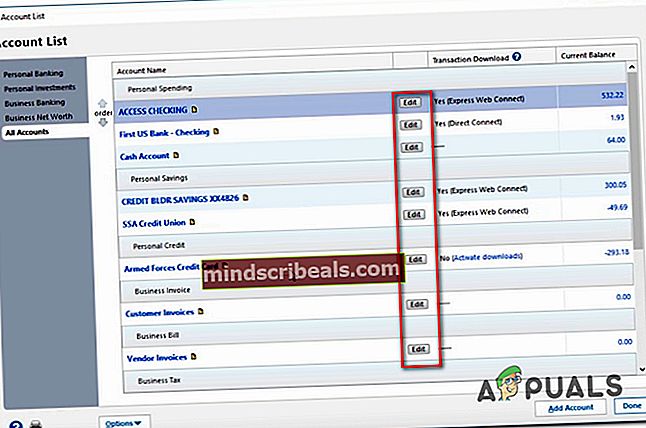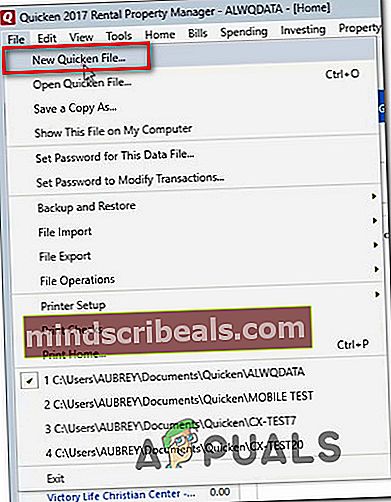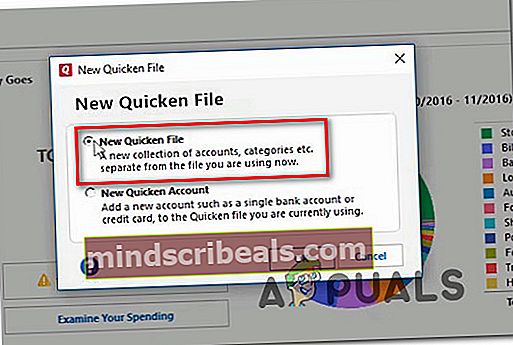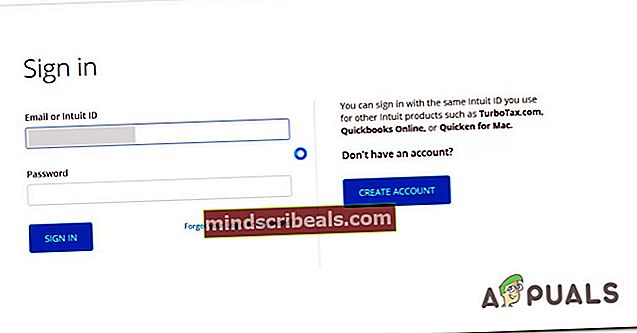Sådan rettes Quicken Error CC-502
Det Fejl CC-502 er en af de mest almindelige fejl, når det kommer til Quicken-bankappen. De mest berørte brugere rapporterer, at de løber ind i det, når de prøver at opdatere nye bankkonti til applikationen. Problemet er ikke specifikt for en bestemt Windows-version, da det er bekræftet, at det forekommer i Windows 7, Windows 8.1 og Windows 10.

Hvad forårsager fejl CC-502-fejlen?
Vi undersøgte dette særlige problem ved at se på forskellige brugerrapporter og de reparationsstrategier, der ofte bruges til at rette denne særlige fejlmeddelelse. Baseret på det, vi samlede, er der flere scenarier, der vides at udløse denne fejlmeddelelse:
- Quicken-klientversionen er forældet - I de fleste tilfælde opstår dette særlige problem, fordi banken foretog en ændring, som Quicken endnu ikke er konfigureret til at imødekomme. Bare en enkelt lille ændring i deres webserver kan bryde opdateringsfunktionen i Quicken. Heldigvis er Quicken typisk hurtig til at imødekomme de seneste ændringer hos de fleste banktjenesteudbydere, så opdatering til den nyeste applikationsversion bør i de fleste tilfælde løse problemet.
- Online kontooplysninger er ude af synkronisering - En anden mulighed, der kan føre til dette problem, er tilfælde, hvor online-kontooplysningerne er ude af synkronisering. I dette tilfælde vil du være i stand til at løse problemet ved at opdatere de krævede oplysninger og tvinger Quicken-klienten til at opdatere den fil, der i øjeblikket er i brug.
- Ødelagt hurtigere fil - Filkorruption inde i mappen, der indeholder Quicken-data, der bruges af online-kontoen, kan også være ansvarlig for dette særlige problem. Flere berørte brugere har rapporteret, at problemet blev løst, efter at de deaktiverede kontoen, validerede filen og derefter tilføjede den konto, som de har stødt på problemer med. I nogle tilfælde er den eneste løsning, der fungerer, dog at oprette en ny Quicken-fil fra bunden.
- Bankvedligeholdelse af webservices - Det er også muligt, at problemet opstår på grund af en vedligeholdelsesperiode, der i øjeblikket udføres af banktjenesteudbyderen. I dette tilfælde vil Quicken kaste denne særlige fejlkode, fordi den ikke kan nå oplysningerne fra din bank. Hvis dette scenarie er anvendeligt, er problemet uden for din kontrol, og den eneste løsning er blot at vente på det.
Hvis du i øjeblikket kæmper for at løse den samme fejl, giver denne artikel dig flere fejlfindingstrin, der skal hjælpe dig med at løse eller omgå problemet. Nedenunder finder du flere reparationsstrategier, som andre brugere i en lignende situation har brugt til at løse problemet. Hver metode beskrevet nedenfor er bekræftet til at fungere af mindst en bruger.
For at forblive så effektiv som muligt, råder vi dig til at følge metoderne i den rækkefølge, de præsenteres, da de er ordnet efter effektivitet og sværhedsgrad. Til sidst skal du være i stand til at løse problemet uanset den skyldige, der forårsager det.
Metode 1: Opdatering af Quicken til den seneste udgivelse
I de fleste tilfælde, hvor dette problem rapporteres, dukkede problemet op som et resultat af et problem, der havde at gøre med, hvordan Quicken kommunikerer med bankserveren. Et scenarie, hvor denne uoverensstemmelse opstår, er, om banken foretog nogle ændringer, der endte med at bryde nogle Quicken-funktioner.
Nu er Quicken kendt for at være meget hurtig til at tilpasse sig de seneste ændringer, så en hurtig løsning, der ofte rapporteres at være effektiv, er at opdatere til den nyeste Quicken-udgivelse. Mange brugere har rapporteret, at problemet blev løst efter at have udført nedenstående trin.
Her er en hurtig guide til, hvordan du gør dette:
- Inde i Quicken skal du lukke fejlfeltet, så du er tilbage til standard dashboardskærmen.
- Brug båndmenuen øverst på skærmen for at vælge Hjælp> Om Quicken.
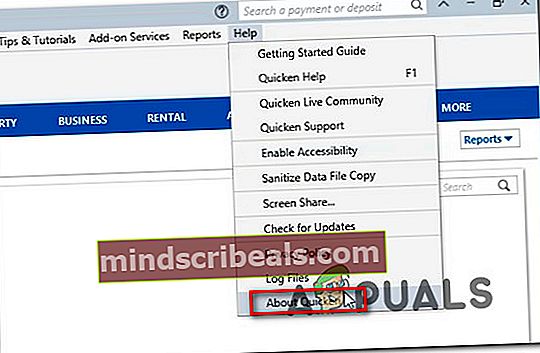
- Hvis du ikke er på den seneste udgivelse, skal du bruge båndmenuen igen for at få adgang til Hjælp fanen og klik på Søg efter opdateringer.
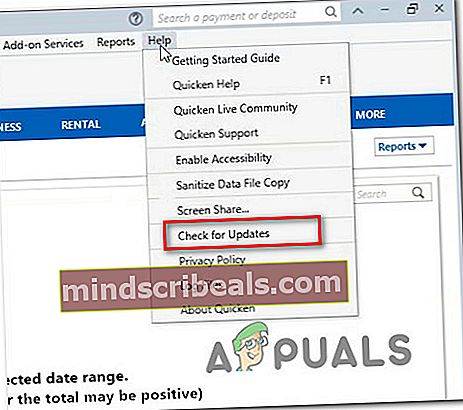
- Følg vejledningen på skærmen for at fuldføre installationen af opdateringen.
- Genstart dit Quicken-program og kontroller, om problemet er løst ved at udføre den samme handling, som tidligere udløsteFejl CC-502.
Hvis det samme problem stadig opstår, skal du gå ned til næste metode nedenfor.
Metode 2: Opdatering af online-kontooplysninger
Nogle berørte brugere har rapporteret, at problemet for dem blev løst, efter at de opdaterede deres online-kontooplysninger. Men husk, at hvis du bruger flere konti, skal du gentage trinene med hver enkelt konto. Denne procedure ender med at omkonfigurere Quicken-forbindelsen med bankserveren, hvilket i de fleste tilfælde ender med at løse problemet.
Her er en hurtig guide til, hvordan du opdaterer til online-kontooplysningerne på din Quicken-konto:
- Første ting først skal du åbne Quicken-appen og vælge den konto, du oplever problemet med. Du kan vælge det fra Konti menu til venstre på skærmen.
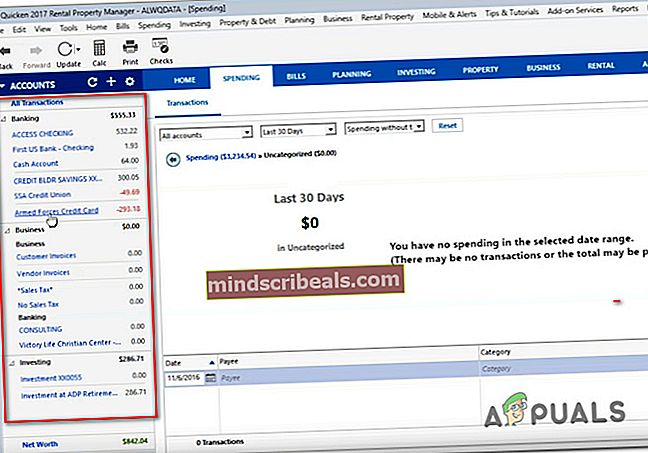
- Når den korrekte konto er valgt, skal du bruge menuen øverst (under båndlinjen) til at klikke på Opdateringikonet, og klik derefter på Et trin opdatering.
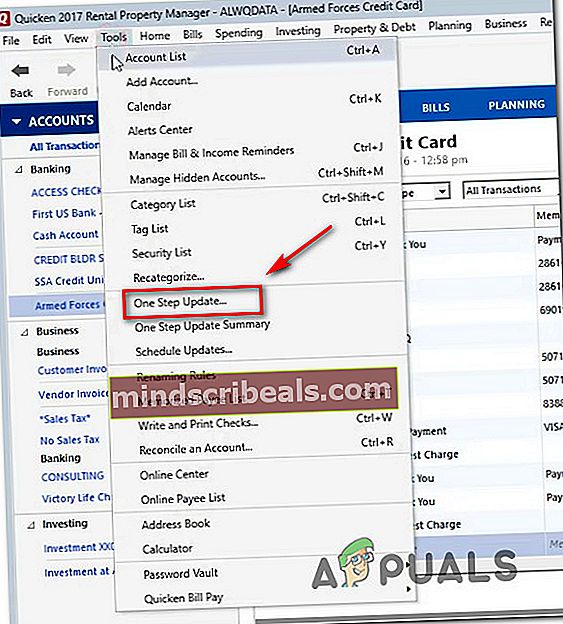
- Når du har gjort dette (selvom du får en fejl), skal du sørge for at den korrekte konto stadig er valgt og klikke på gearikon (indstillingsikon) i højre del af skærmen. Klik derefter på fra den nyligt viste menu Opdatere nu.
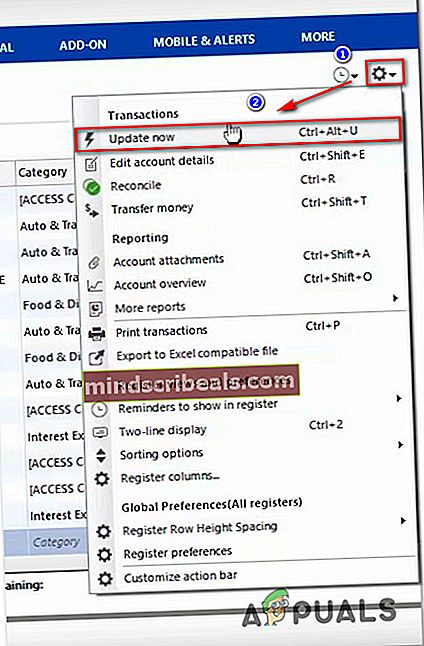
- Ved bekræftelsesprompten skal du sørge for, at afkrydsningsfeltet, der er knyttet til transaktioner og saldi, er markeret, og derefter klikke på Opdatere nufor at starte opdateringsprocessen.
- Hvis du har flere konti, skal du gentage trin 1 til 4 med dem alle.
- Når alle dine kontooplysninger er opdateret, skal du prøve at udføre den operation, der tidligere kastedeFejl CC-502og se om problemet er løst.
Hvis du stadig støder på den samme fejlmeddelelse, skal du gå ned til næste metode nedenfor.
Metode 3: Deaktivering af konto og validering af filen
Flere brugere, der også stødte på dette særlige problem, har rapporteret, at det lykkedes dem at løse problemet ved at deaktivere den konto, der produceredeFejl CC-502og validering af den fil, der bruges i denne proces.
Dette løser ethvert tilfælde, hvor problemet skyldes en beskadiget fil eller filkorruption, der endte med at forbyde Quicken-appen at kommunikere med dine bankservere.
Her er en hurtig guide til deaktivering af kontoen og løsning af korruptionsproblemer relateret til filen:
- Inde i Quicken-appen skal du gå til båndlinjen øverst og vælge Værktøjer> Kontoliste.
- Inde i Kontoliste vindue, vælg Alle konti fra den lodrette menu til venstre og klik på Redigere knap tilknyttet den konto, der forårsager problemet.
- Gå til vinduet Kontooplysninger Onlinetjenester og klik på Deaktiver knap. Bekræft, hvis du bliver bedt om det.
- Når processen er afsluttet, vil du se, at a Opsæt nu knappen vises nu inde i Onlinetjenester fanen. Hvis den Opsæt nu knappen vises, så er det godt at gå. Hvis ikke, gentag trin 2 til 4 igen, indtil knappen er synlig.

Bemærk: Hvis du ikke kan se knappen endnu, skal du genstarte din Quicken-applikation, og du skal finde den der ved næste opstart.
- Klik ikke på Opsætning knappen, men klik i stedet på Okayog derefter videre Færdig for at lukke vinduet.
- Luk Quicken-appen, og åbn den igen efter et par sekunder.
- Brug båndlinjen øverst til at gå til Fil> Filhandlinger> Valider og reparer.
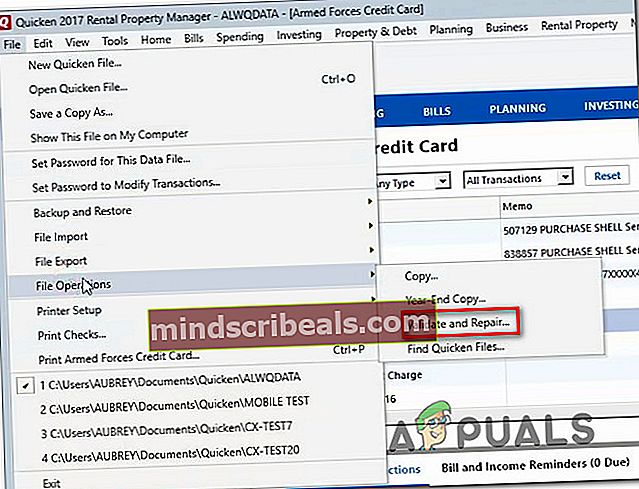
- Fra Valider og reparer din Quicken-fil afkrydsningsfeltet, der er knyttet til Bekræft fil, fjern markeringen af alt andet, og klik på Okay.
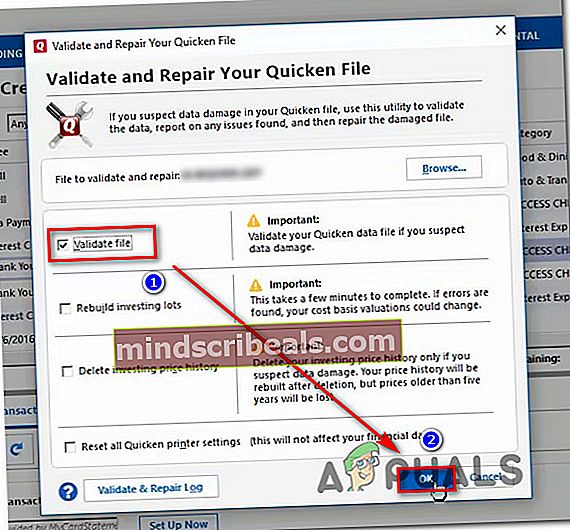
- Hvis du bliver bedt om at gemme transaktionen, inden du fortsætter videre, skal du klikke på Gemme og vent på, at processen er afsluttet.
- Når filen er valideret, vil du se en rapport med resultaterne af valideringsprocessen. Hvis der ikke er tegn på fejl, eller scanningen afslørede beskadigede filer, der kunne blive rettet af Quicken, er du klar til at gå.
- For ikke at tilføje den konto, vi tidligere har arbejdet med, skal du gå til Værktøjer (ved hjælp af båndet øverst) og vælg Kontoliste.
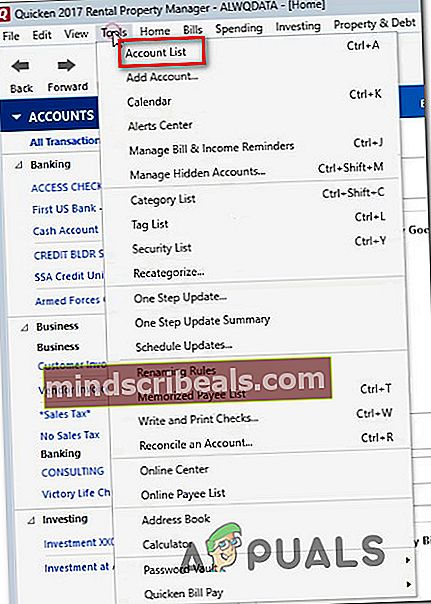
- Inde i Kontoliste skærmbillede, vælg Alle konti fanen fra den lodrette menu til venstre. Klik derefter på Redigere knap tilknyttet den bankkonto, der tidligere var deaktiveret.
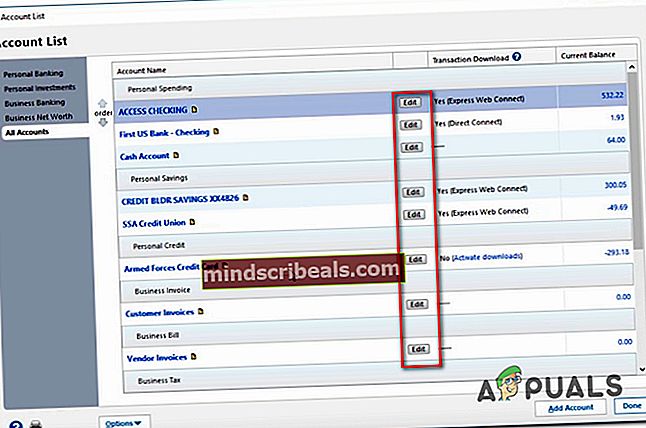
- Inde i Kontooplysninger skærmbillede, gå til Onlinetjenester og klik på Opsæt nu.

- Inde i Aktiver One Step Update skærm, indsæt dine legitimationsoplysninger og tryk på Opret forbindelse knappen for at oprette kontoen igen. Hvis du bliver bedt om dit kodeord, skal du angive det og klikke Log ind.
- Kontroller, om problemet er løst ved at udføre de samme trin, som tidligere udløsteFejl CC-502og se om problemet er løst.
Hvis den samme nøjagtige fejl stadig vises, skal du gå ned til næste metode nedenfor.
Metode 4: Oprettelse af en ny Quicken-fil
Hvis alle ovenstående trin ikke hjalp dig med at løse problemet, kan du endelig få succes ved at oprette en ny Quicken-fil. Flere brugere, der blev påvirket afFejl CC-502kode har rapporteret, at problemet blev løst, efter at de oprettede en ny fil og begyndte at bruge den i stedet for den gamle.
Her er en hurtig guide til, hvordan du gør dette:
- Fra standard Quicken-skærmen skal du bruge båndlinjen øverst til at klikke på Fil og derefter videre Ny Quicken-fil.
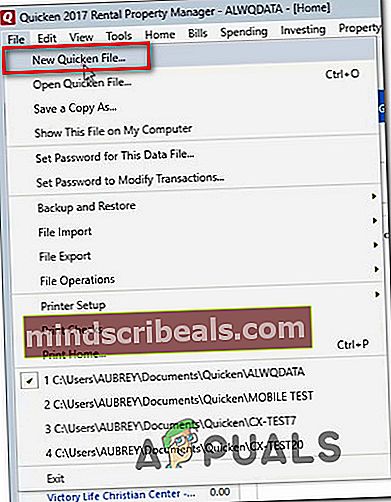
- Fra Ny Quicken-fil vindue skal du vælge den skifte, der er tilknyttet Ny Quicken-fil og klik Okay.
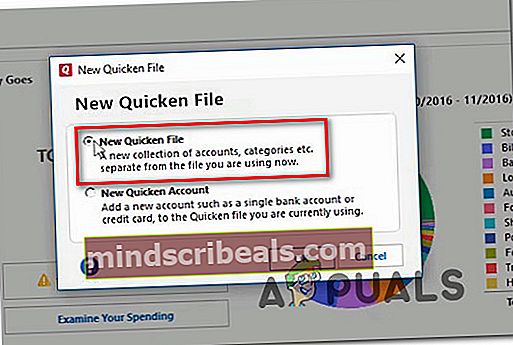
- Fra det næste skærmbillede skal du oprette et navn og en placering til Quicken fil og hit Gemme.
- Derefter bliver du bedt om at logge ind med din Intuit Id igen. Angiv de nødvendige legitimationsoplysninger, og klik Log ind at gå videre.
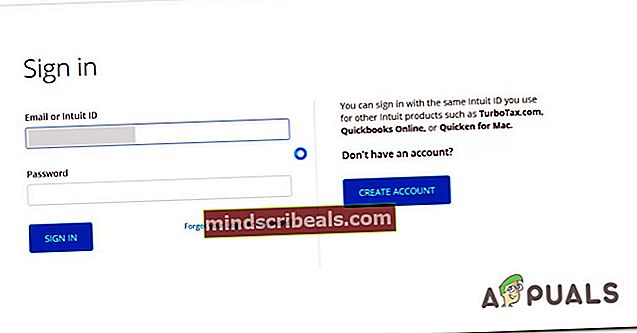
- Når tilmeldingsprocessen er afsluttet, skal du følge de nødvendige trin for at tilføje den nødvendige Credit Cad-konto igen og oprette forbindelse til den.
- Opdater ved hjælp af One Step Update igen og se omFejl CC-502er løst.
Hvis den samme fejlmeddelelse stadig forekommer, skal du gå ned til næste metode nedenfor.
Metode 5: Afventer problemet
Hvis alle ovenstående metoder ikke hjalp dig med at løse problemet, er chancerne for, at fejlkoden er uden for din kontrol. I nogle tilfælde bliver fejlkoden smidt som et resultat af en vedligeholdelsesperiode på din banks websted.
Disse vedligeholdelsesperioder varer typisk et par timer i det mindste, så sørg for at kontrollere tid til anden. Eller hvis du ikke har noget presserende arbejde at gøre i Quicken, skal du tjekke den næste hverdag for at se, om problemet løses automatisk.
Hvis problemet er alvorligt og ser ud til at vare i mere end 5 timer, kan det være en god ide at tjekke din banks sociale mediekanaler for meddelelser om status på deres servere.